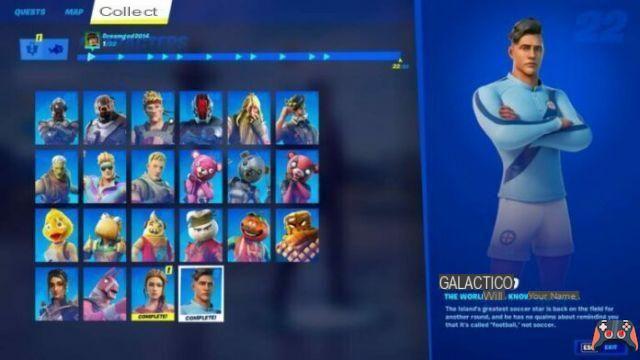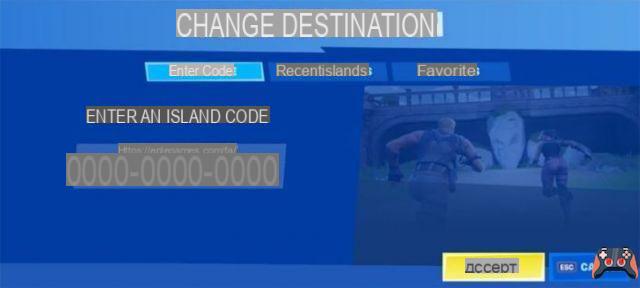La comunicación es la clave para ganar cualquier juego Battle Royale basado en equipos como Fortnite. Tener un chat de voz defectuoso es un problema bastante común y puede arruinar la experiencia para usted y sus compañeros de equipo. Entonces, si se pregunta cómo solucionar este problema, ¡lo tenemos cubierto!
Fortnite Capítulo 3 está en el horizonte y no querrás comenzar una nueva temporada sin que funcione el chat de voz. Afortunadamente, se puede resolver en unos pocos pasos simples y así es como los jugadores pueden hacerlo por sí mismos. ¡Así es como los jugadores de consola y PC pueden arreglar el chat de voz de Fortnite antes de que comience el próximo capítulo!
Consultar canales
Hay dos canales principales de chat de voz en Fortnite, Party y Game Channel. Ingresar al chat de voz incorrecto reproducirá el audio de los compañeros de equipo que juegan en diferentes plataformas. Abra el menú social para ver cuáles de sus amigos están en el lobby con usted e ingrese a ese canal específico.
Party Channel conecta a un jugador con otros compañeros de equipo en el mismo grupo que hacen cola en el lobby. Por otro lado, Game Channel conecta a un jugador del mismo equipo con diferentes partes.
Relacionado: Fortnite x Jordan: Air Jordan XI Cool Gray y Jumpman Zone LTM llegarán a Fortnite
Configuración de la consola
Los jugadores de la consola deben salir de su respectivo Xbox o PlayStation Party Chat para usar el chat de voz en el juego de Fortnite. Ajustar la configuración de DNS a menudo resuelve el problema del chat de voz de Fortnite para los jugadores de consola. El DNS primario debe establecerse en 8.8.8.8 y el DNS secundario en 8.8.4.4. Asegúrese de verificar su velocidad y configuración de Internet antes de implementar este cambio.
Configuraciones de PC
Para los reproductores de PC, la opción predeterminada para la entrada y salida de audio de Windows estaría habilitada en Fortnite con la configuración de voz de pulsar para hablar. Si tiene varios dispositivos de entrada, siga estos pasos para cambiar su dispositivo predeterminado:
- Abra el Panel de control desde Windows y vaya a la configuración de sonido
- Cambie el dispositivo de audio predeterminado a su salida preferida (auriculares) desde la pestaña Reproducción
- Cambie el dispositivo de audio predeterminado a su entrada preferida (micrófono) desde la pestaña Grabación
- Aplicar configuraciones
El chat de voz de Fortnite no funcionará sin una actualización completa de Windows, así que asegúrese de tener instalados todos los controladores más recientes.
Para obtener más información sobre Fortnite, como noticias y guías, ¡asegúrese de visitar nuestra página de inicio de Fortnite!